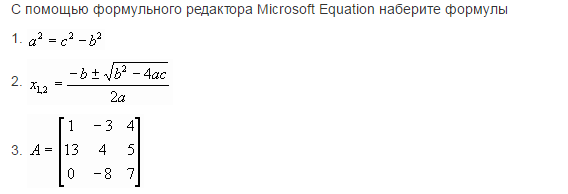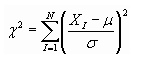| Действия учителя | Действия ученика |
| I. Организационный момент (2 мин) |
| - Здравствуйте, ребята! Занимайте все свои места, подготовьтесь к уроку.
| Здравствуйте! Учащиеся садятся, готовятся к уроку. |
| II. Этап актуализации опорных знаний (3 мин) |
| На прошлом занятии мы завершили форматирование текста в текстовом процессоре MS Word. Выполнили практическую работу, где научились использовать функции форматирования текста. Напишем небольшой тест. 1. Основными функциями форматирования текстового документа являются 1) ввод текста 2) перенос, копирование, удаление фрагментов текста 3) установление значений полей страницы, установка шрифтов, форматирование абзацев 4) проверка правописания 2. При задании параметров страницы текстового документа устанавливаются: гарнитура, размер, начертание; отступ, интервал; поля, ориентация; стиль, шаблон. 3. В процессе редактирования текста изменяется( изменяются) : размер шрифта; параметры страницы; последовательность символов, слов, абзацев; параметры страницы 4. Установите соответствие | Клавиши | Назначение | | А) PgDn | 1. На один экран вниз | | Б) Ctrl+End | 2. В начало документа | | В) Home | 3. В конец документа | | Г) Delete | 4. В начало строки | | Д) PgUp | 5. На один экран вверх | | Е) Ctrl+Home | 6. Вставка символа | | Ж) End | 7. В конец строки | | З) Insert | 8. Удаление символа | Ответ 5. Выполнение операции копирования становится возможным после: установки курсора в определенное положение; сохранение файла; распечатки файла; выделение фрагмента текста. 6. Какого способа выравнивания нет в MS Word по левому краю по правому краю по высоте по центру 7. Минимальным объектом, используемым в MS Word, является слово пиксель абзац символ |
Учащиеся отвечают на вопросы тестирования |
| III. Сообщение новой темы (1-2мин) |
| - Итак, ребята, молодцы! Мы вспомнили все, что проходили на прошлом уроке. Вижу, что все хорошо усвоили тему прошлого урока. А теперь давайте перейдем к нашей сегодняшней новой теме. - Запишите, пожалуйста, тему урока – «Вставка и редактирование формул в MS Word». | Учащиеся записывают новую тему |
| IV. Сообщение новых знаний (10 мин) |
| Объясняя новый материал, сопровождаю демонстрацией слайдов презентации, подготовленной в программе MS PowerPoint. На слайдах представлены основные понятия изучаемой темы, а также примеры. Вставка формул в редакторе Word осуществляется с помощью формульного редактора. Для набора формул во всех версиях Word используется один и тот же редактор "Microsoft Equation 3.0" - специальное Windows-приложение, входящее в пакет Microsoft Office и предназначенное для создания и вставки в основной текст различных формул. Для этого в открывшемся документе необходимо выбрать меню Вставка и в разделе "Текст" выбрать пункт "Объект". Затем в открывшемся окне выбрать пункт "Microsoft Equation 0.3" и нажать "ОК". Далее вы можете создавать различные формулы. Или нажать на иконку на панели инструментов. Чтобы добавить кнопку редактора формул на панель инструментов Стандартная, нужно выбрать команду Сервис-Настройка, в появившемся диалоговом окне на вкладке Команды выбрать категорию Вставка и перетащить пиктограмму редактора формул на панель инструментов. В результате вызова Редактора формул экране появляется панель инструментов, состоящая из двух рядов пиктограмм: В первом ряду расположено 10 пиктограмм, за каждой из которых находится группа символов (математические операции, греческие символы и др.) Во втором ряду находятся пиктограммы для вызова шаблонов наиболее распространенных структурных формул (суммы, матрицы, дроби и др.). При работе формульного редактора главное меню WORD заменяется на меню редактора математических формул. Меню: Файл содержит команды работы с файлами, печати документов и т.п. Правка содержит команды редактирования, которые применяются для формул. Вид содержит команды задания масштаба отображения формул, управления панели инструментов, обновления экрана. Формат содержит команды выравнивания формул, изменения макета матриц, установления расстояний между элементами формул. Стиль содержит команды, задающие вид шрифта для математических символов, для текста, для функций и т.д. Размер содержит команды, определяющие размеры символов и индексов в формулах. Для редактирования ранее введенных формул необходимо дважды щелкнуть мышью в поле формулы. При этом активизируется редактор формул. Чтобы изменить размер формулы, нужно выделить формулу щелчком мыши и переместить мышью один из маркеров выделения, увеличив или уменьшив размер рамки. |
Учащиеся внимательно слушают
Учащиеся внимательно слушают, делают необходимые записи
Учащиеся внимательно слушают, делают необходимые записи |
| V. Закрепление новых знаний (3-5 мин) |
| Сейчас проверим, как вы усвоили новый материал. 1. С чего следует начинать построение формулы в текстовом документе Word? 2. Устанавливается ли программа для создания формул автоматически при инсталляции пакета Microsoft Office? 3. Как называются элементы нижнего ряда панели инструментов Формула? 4. Можно ли добавить кнопку Редактора формул на панель инструментов Стандартная? 5. Что изображено на кнопке Редактора формул?
| Отвечают на вопросы |
| VI. Вводный инструктаж (2-3 мин) |
| Для полного закрепления новой темы выполним практическое задание. На выполнение данного задания вам дается 30 минут. Ребята будьте очень внимательны при выполнении задания чтобы не допустить ошибок. Оценку 5 получают те учащиеся, в работах которых отсутствуют ошибки и недочеты. Оценку 4 получают те учащиеся, в работах которых допущены незначительные (негрубые) ошибки и недочеты. Оценку 3 получают те учащиеся, в работах которых допущена грубая ошибка, несколько негрубых ошибок. Оценку 2 получают те учащиеся, в работах которых допущены несколько грубых ошибок, большое число негрубых ошибок. Оценку 1 получают за полное незнание изученного материала, отсутствие элементарных умений и навыков. Помните, что необходимо соблюдать правила безопасности: - подготовить рабочее место; - проверить правильность подключения оборудования к электросети; - осторожно обращайтесь с техникой; - не отвлекайтесь и не отвлекайте своих товарищей. |
Учащиеся внимательно слушают |
| VII. Практическая работа (10 мин) |
| - А теперь, ребята, вы можете приступить к выполнению работы. - Если в ходе выполнения у вас возникнут вопросы, задавайте, я вам помогу. В ходе работы делаю обходы. Обход 1 – прохожу по рядам, проверяю готовность рабочих мест Обход 2 – слежу за ходом выполнения работы, отвечаю на вопросы Обход 3 – провожу индивидуальный инструктаж Обход 4 – проверяю, успевают ли учащиеся по времени, есть ли ошибки, провожу фронтальный инструктаж. 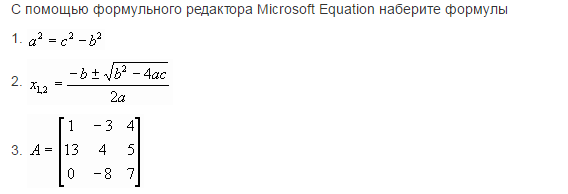 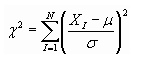 | Учащиеся с интересом приступают к выполнению работы |
| VIII. Заключительный инструктаж (5 мин) |
| - Так, ребята, пора завершить работу. Проверяю работы учащихся и выставляю каждому соответствующую оценку. Ошибки, которые были допущены, в ходе выполнения работы легко исправимы, если вы будете стараться.
Полученные умения и навыки на сегодняшнем уроке пригодятся вам при работе на компьютере. - Ребята, не забудьте сохранить ваши работы. |
Учащиеся завершают свои работы
Учащиеся сохраняют свои работы в своих папках на компьютере. |
| IX. Подведение итогов (3-5 мин) |
|
| Учащиеся внимательно слушают
Учащиеся записывают домашнее задание
|